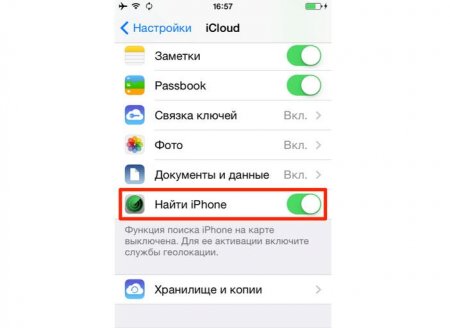Як вимкнути "Айпад": всі можливі варіанти
Напевно кожному з вас було цікаво дізнатися, як вимкнути "Айпад", не натискаючи кнопки Power? Іноді трапляються ситуації, коли необхідно терміново вимкнути гаджет. У нових версіях iOS присутня особлива функція, з допомогою якої можна вимкнути планшет через налаштування, не натискаючи клавішу Power. Розберемо докладно, як вимкнути "Айпад" легко і швидко.
Вам нададуть дані про те, скільки заряду залишилося у вашого "Айпада", крім того, з'явиться шанс активувати одну з трьох функцій: Звукові сигнали. Коли ви виберете цю команду, ваш пристрій почне видавати звуки, за яким ви зможете його відшукати, якщо воно недалеко. Режим для вкраденого "Айпад". Дистанційно ви зможете встановити секретний чотиризначний код. Видалення всіх даних з "Айпад". Все, що було на пристрої до цього моменту, зникне, відновити файли не вийде.
Через налаштування
Варто відзначити, що відключити "Айпад" через налаштування можна тільки у версії iOS 11 і вище. План дій: Увійдіть в меню "Налаштування" на планшеті. Перейдіть в "Основні" і в самому низу дисплея натисніть кнопку "Вимкнути". Проведіть по шкалі пальцем зліва направо, щоб відключити планшет. Це один з найбільш простих способів виключення пристрою. Схожим чином можна вимкнути комп'ютери Mac з операційною системою Windows.Включення без використання клавіші живлення
Як вимкнути "Айпад", ми розібралися. А як включити його, якщо немає можливості користуватися клавішею Power? Спробуйте підключити планшет до джерела живлення. Якщо з акумулятором все в порядку і справа просто в несправності кнопок, то через деякий час екран "Айпада" загориться. Цим способом можна перезавантажити гаджет – відключити, а потім знову включити. Ще один варіант перезавантаження без натискання Power і зарядки – підключити опцію, яка буде вимагати перезапуск системи. Наприклад, поміняти текстові налаштування або скинути системні. На застарілих версіях iOS дана опція відсутня. За яких обставин слід вимикати гаджет без натискання клавіші Power? Цей прийом гарний, коли натискання заважає захисний чохол або якщо клавіша вийшла з ладу. Як бачите, функція включення і виключення через "Налаштування" дуже корисна і обов'язково коли-небудь знадобиться.Як вимкнути "Айпад 2"
Цей спосіб підходить не тільки для планшета цієї моделі, але і для будь-якого іншого. Як вимкнути "Айпад" якщо не працює сенсор? Пристрій перестав відгукуватися на ваші натискання? Не панікуйте, а просто виконайте наступне дію: натисніть на клавішу "Додому" і "Включення" і утримуйте їх в протягом декількох секунд. Екран гаджета має погаснути. Цей варіант хороший, коли ви не знаєте, як вимкнути "Айпад", якщо він завис.Блокуємо планшет дистанційно
Коли "Айпад" знаходиться в наших руках, нічого не повинно турбувати, але бувають випадки, коли гаджет забувають в кафе, на сидінні таксі або ще де-небудь. Тоді є ймовірність, що вашим пристроєм заволодіють аферисти. Як вийти з неприємної ситуації? Відразу ж варто обмовитися, що "Айпад" необхідно зареєструвати на "Хмарі". Це легко зробити в "Налаштуваннях". Так ви швидко дізнаєтесь ваш логін (зазвичай він складається з символів, що використовуються в адресі електронної пошти) і секретний код. На пристрої необхідно встановити додаток Find My iPhone (підходить для всіх "яблучних" пристроїв), в "Налаштуваннях" включити опцію визначення місця розташування. Додаток можна завантажити в магазині AppStore, воно знаходиться у вільному доступі. Якщо ви помітили, що втратили гаджет, використовуйте ноутбук або комп'ютер для швидкого доступу до "Хмари". Введіть ваш логін та пароль, потім запустіть додаток "Знайти пристрій". На екрані з'явиться карта з позначенням місця, де в даний момент знаходиться ваш планшет. Розташування буде позначений зеленою крапкою. Точність знаходження залежить від включеного навігатора і бездротових мереж. Клікніть по точці, а потім - по значку «i».Вам нададуть дані про те, скільки заряду залишилося у вашого "Айпада", крім того, з'явиться шанс активувати одну з трьох функцій: Звукові сигнали. Коли ви виберете цю команду, ваш пристрій почне видавати звуки, за яким ви зможете його відшукати, якщо воно недалеко. Режим для вкраденого "Айпад". Дистанційно ви зможете встановити секретний чотиризначний код. Видалення всіх даних з "Айпад". Все, що було на пристрої до цього моменту, зникне, відновити файли не вийде.
Висновок
На жаль, будь девайс дає збої, і питання про те, як вимкнути "Айпад" рано чи пізно постає перед кожним власником "яблучного" планшетника. Від неполадок і "глюків" не застраховані ні пристрої флагманських фірм, ні бюджетники. Слідуючи інструкції вище, ви за кілька секунд повернете свій гаджет до життя, зрозуміло, якщо тільки він не виключився з-за поломки. В іншому випадку доведеться звернутися за допомогою в центр технічної підтримки.Цікаво по темі
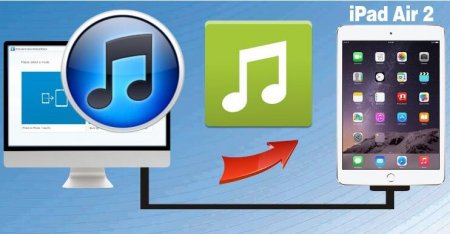
Як відновити айпад: перевірені способи
У наше століття сучасних технологій більшість цінної інформації зберігається або в телефоні або планшеті. Електронні гаманці, паролі від банківських
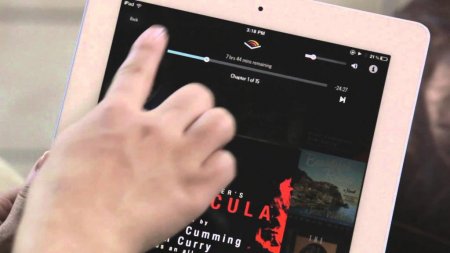
Як скачати підручники на iPad? Інструкція
У багатьох користувачів виникають труднощі при завантаженні книг на айпад. Стандартне додаток не підтримує деякі формати. "Яблучні" пристрої не
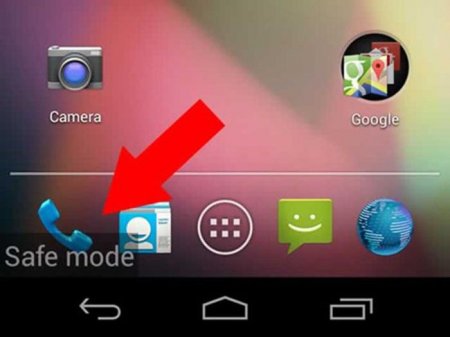
Як відключити безпечний режим "Самсунг": способи та етапи
Перед тим як вимкнути на телефон «Самсунг» (технічна оболонка), розберемося, що це за режим, як у нього ...

Яким буває айпад - розміри, пам'ять, процесор
Серед аналогів айпади міцно займають одну з провідних позицій на ринку електронних планшетів. Всі планшети під загальним назва айпад, розміри яких